会員マイページのカスタマイズ可能な個所を図でご確認いただけます。リンクは各場所の実際に設定する画面のヘルプにリンクしています。
デザイン・レイアウト
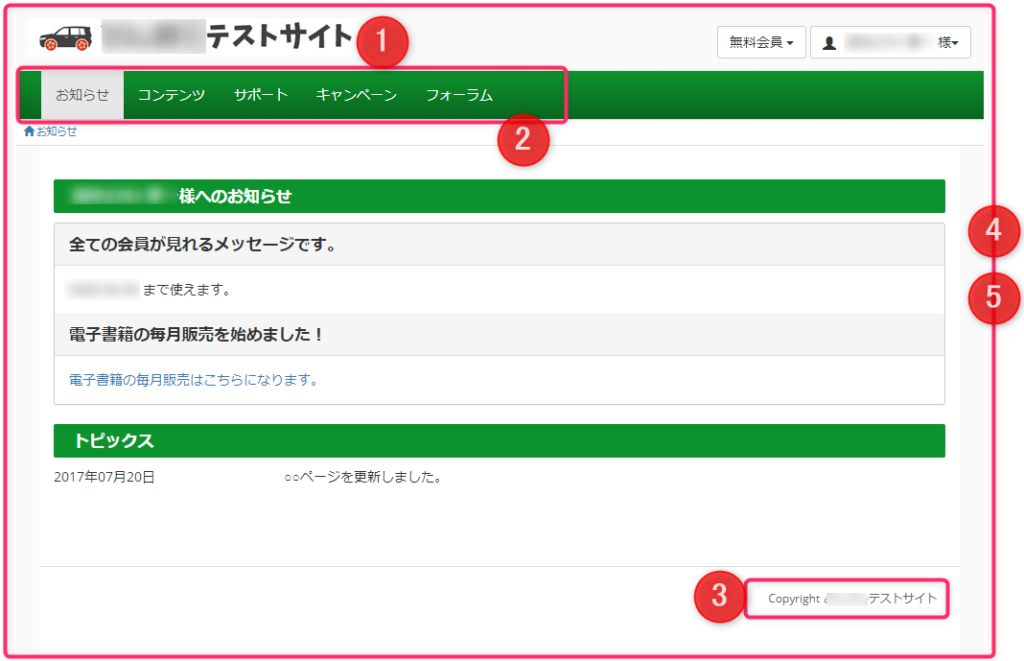
(1)ロゴを変更する
「会員マイページ > 会員マイページ設定」からロゴ画像をアップロードしていただけます。アップロードされる画像は共通設定となっていて、ステータスグループ別に個別にロゴを変更することも可能です。
ステータスグループのロゴの変更は「運用設定>ステータス設定>グループ設定」にあります。
→ロゴを変更する管理画面の説明ページへ
(2)グローバルメニューを変更する
「会員マイページ > メニュー設定」から設定いただけます。
グローバルメニューはステータス毎に別々に作成できます。
→グローバルメニューの変更手順の説明ページへ
(3)フッター部分のコピーライトを変更する
「会員マイページ > 会員マイページ設定」から設定いただけます。
→フッター部分のコピーライト表記の説明ページへ
(4)テーマカラーを変更する
「会員マイページ > 会員マイページ設定」から設定いただけます。
スマホ対応版のカラーの選択が可能です。予め設定されている11色の中からお好きな色を選択できます。
→テーマカラーの変更手順説明ページへ
(5)独自CSSを変更する
「会員マイページ > 会員マイページ設定」から設定いただけます。
→独自CSSの変更手順説明ページへ
トップページ
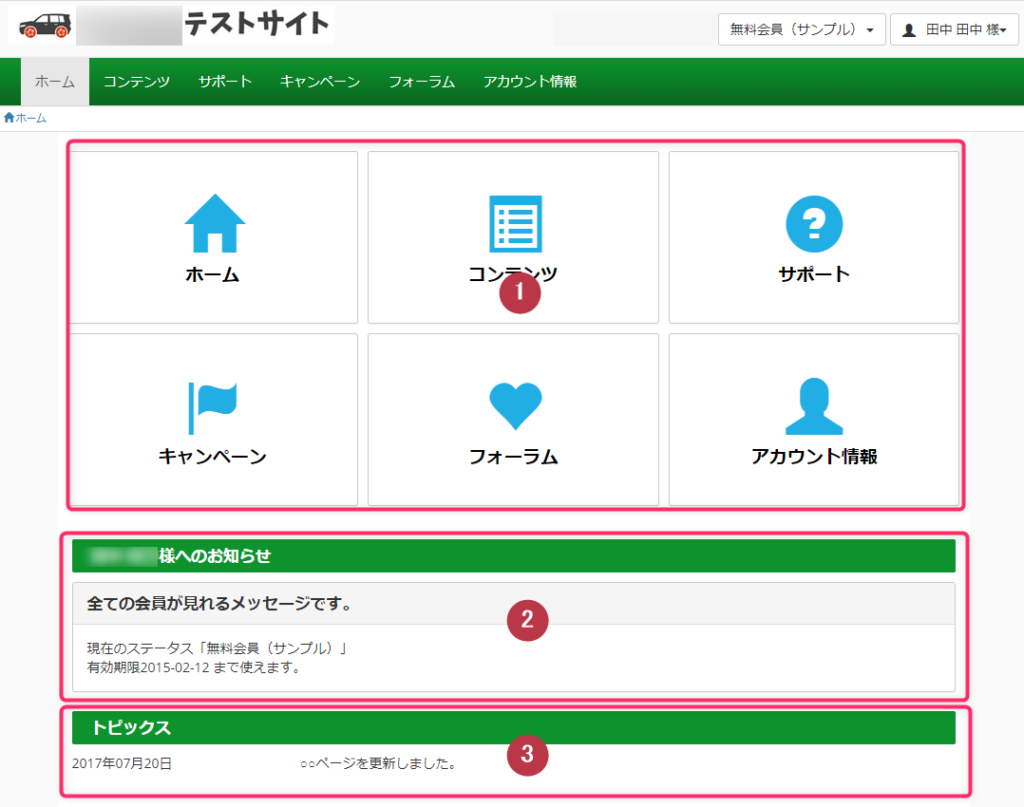
(1)リンクカードを設置する
グローバルメニューを改めて、トップページ専用に目立つボタンで設置可能です。
スマホでトップページを開くと、通常はグローバルメニューが隠れてしまうため、このボタンがあると一目でわかるようになります。
「会員マイページ > トップページ設定」から設定いただけます。
→リンクカードの設置手順説明ページへ
(2)お知らせを編集する
会員が会員マイページにログインした時に最初に目にするお知らせとなる内容を記述していきます。 ステータス毎に表示のON/OFFが設けられています。
「会員マイページ > トップページ設定」から設定いただけます。
→おしらせの設置手順説明ページへ
(3)トピックスを編集する
日付を入力して時系列毎におしらせを入力する機能です。全ステータス共通の設定になります。
「会員マイページ > トップページ設定」から設定いただけます。
→トピックスの設置手順説明ページへ
(4)定期支払で未入金ありの場合に表示するメッセージ
毎月の定期支払契約者が、クレジットカードの期限切れや何等かの決済トラブルによって、その月の支払いができなかった場合「未払い金」というデータに記録されます。未払い金が発生した旨を、トップページに表示することができます。
「会員マイページ > トップページ設定」から設定いただけます。
→この設置手順説明ページへ
コンテンツ(基本的な作成方法)
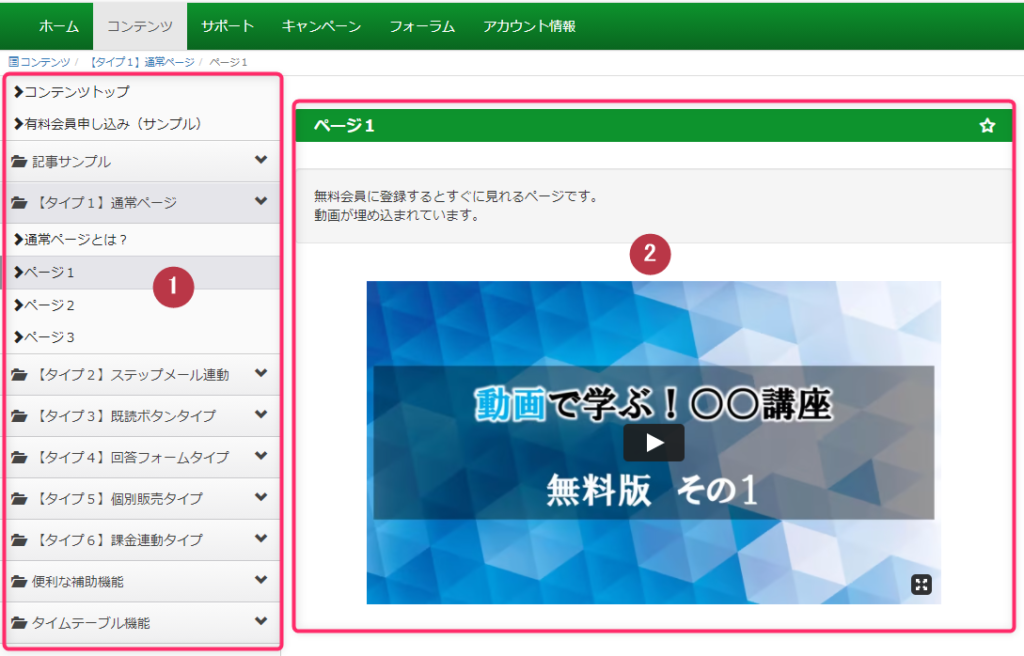
(1)カテゴリを作成・編集する
サイドメニューにははカテゴリとその所属するページによって構成されます。
カテゴリはステータス毎に閲覧権限を分ける事が可能で、無料会員用のサイドメニュー、有料会員用のサイドメニューなどを作り分けすることができます。
→カテゴリ編集
(2)ページを作成・編集する
カテゴリの下にページを作成することができます。
→ ページ編集
(3)見出しにコンテンツを入れる
ページの中をさらに記事毎に見出しとして分割して管理することができます。
見出しのコンテンツはhtmlエディタで簡単に構築可能です。
記事の作成方法
htmlエディタの基本的な使い方
vimeoの動画貼り付け方法
YouTubeの動画貼り付け方法
画像の貼り付け方法
音声の貼り付け方法
リンクボタンの貼り付け方法
色付き枠の追加方法
タイトル付き枠の追加方法
ラベルの追加方法
リンクカードの追加方法
エクセルから表組を作成する方法
コンテンツ(より高度なコンテンツ作成)
【タイプ1】通常ページ
何かのステータスに登録で全てのページが閲覧可能
→タイプ1の作成方法
【タイプ2】ステップメール連動
1日1通のステップメールと連動で1ページを自動で解放
→タイプ2の作成方法
【タイプ3】既読ボタンタイプ
各ページ内に設置された「完了」ボタン押しで次のページを自動で解放
→タイプ3の作成方法
【タイプ4】回答フォームタイプ
各ページ内に設置された回答フォームに回答 → 管理者目視(OK&NG)
→タイプ4の作成方法
【タイプ5】個別販売タイプ
ステータスにかかわらず各ページを個別購入可能
→タイプ5の作成方法
【タイプ6】課金連動タイプ
有料課金1回ごとに動画を開放
→タイプ6の作成方法
【タイプ7】スケジュールタイプ
(1)録画済みのレッスン動画をスケジュール公開
スポーツジムや学校の時間割のように毎週繰り返される予定を組む事ができます。
(2)セミナー映像を複数日にスケジュール公開
複数日の期間指定をすれば、今月のセミナーや今週のセミナーなどを期間限定で公開可能です。
(3)ピンポイントのイベント予定をカレンダー表示
1日限りのピンポイント予定もカレンダー表示できます。
コンテンツ(便利な補助機能)
(1)お気に入り機能を利用する
会員が良く使うページの簡易ブックマークに利用できます。
→お気に入り機能設定の説明ページへ
(2)記事に顧客情報を差し込む
ようこそ〇〇様!などの会員情報をページ中に埋め込む事ができます。
→記事に顧客情報を差し込む説明ページへ
(3)コメント機能を追加する
コメントを記入できる機能です。書いた内容は他のメンバーに公開されます。
コンテンツ内のお好きな場所に設置することができます。
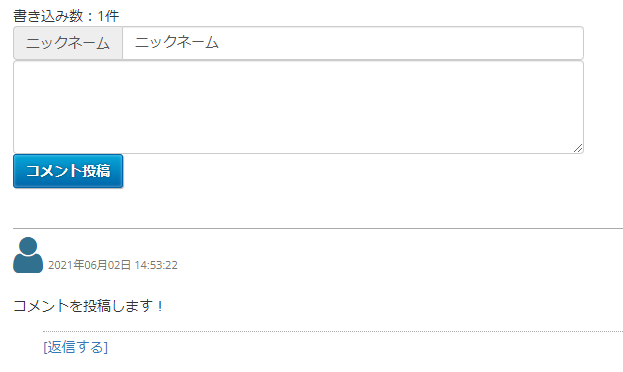
(4)自分用メモ機能を追加
記入した本人のみが書き込み、閲覧ができる学習用のメモ機能です。書いた内容は他のメンバーに公開されません。
コンテンツ内のお好きな場所に設置することができます。
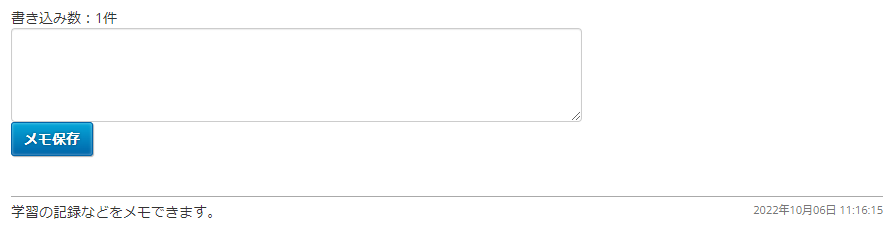
(5)転送に関する設定
ログイン直後に表示するページ
ログアウトの際に、表示するページ
ライセンス変更時表示するページ
→転送の設定の説明ページへ
アカウント情報
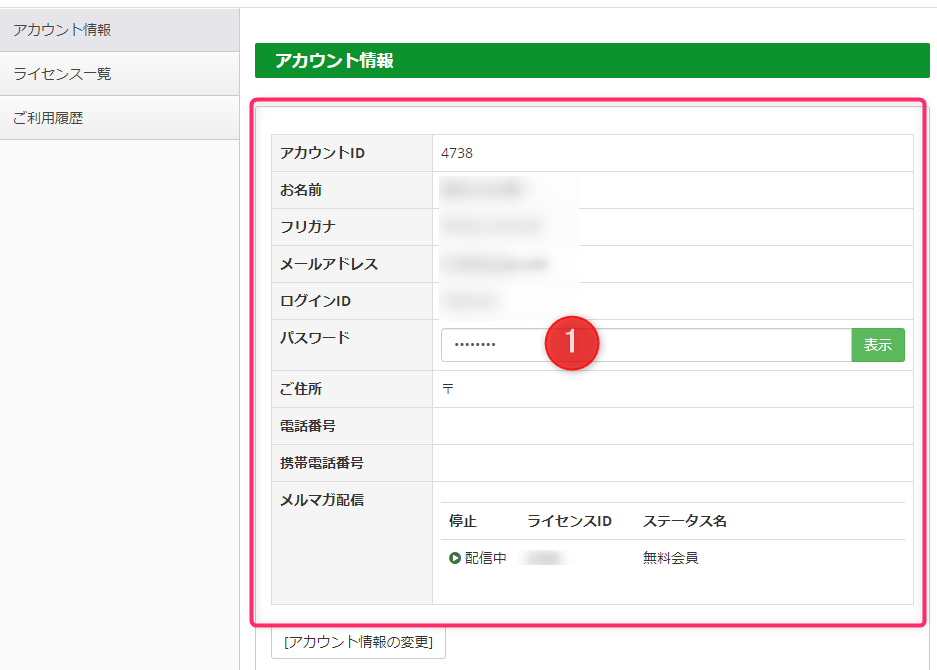
ライセンス情報
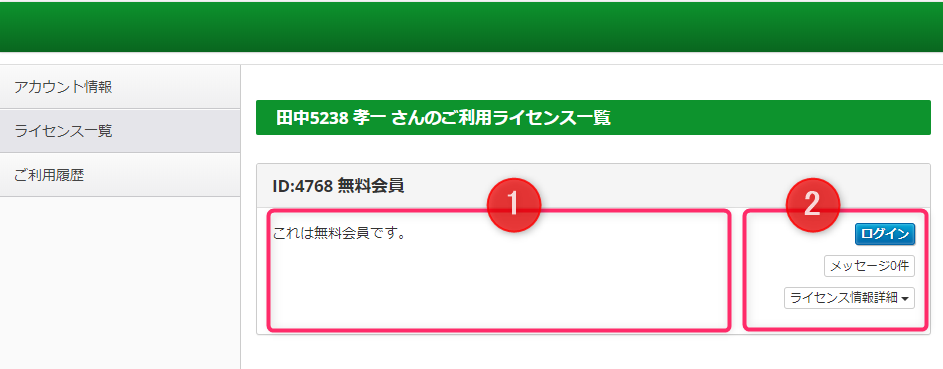
① ステータスの説明文のカスタマイズ(→ステータス設定)
② ボタンの文言のカスタマイズ(→会員マイページ設定)
メルマガバックナンバー

会員が受信した一斉配信(メルマガやタスク管理経由の一斉配信)の履歴が掲載されます。
このページのカスタマイズ項目はありません。
ご利用履歴
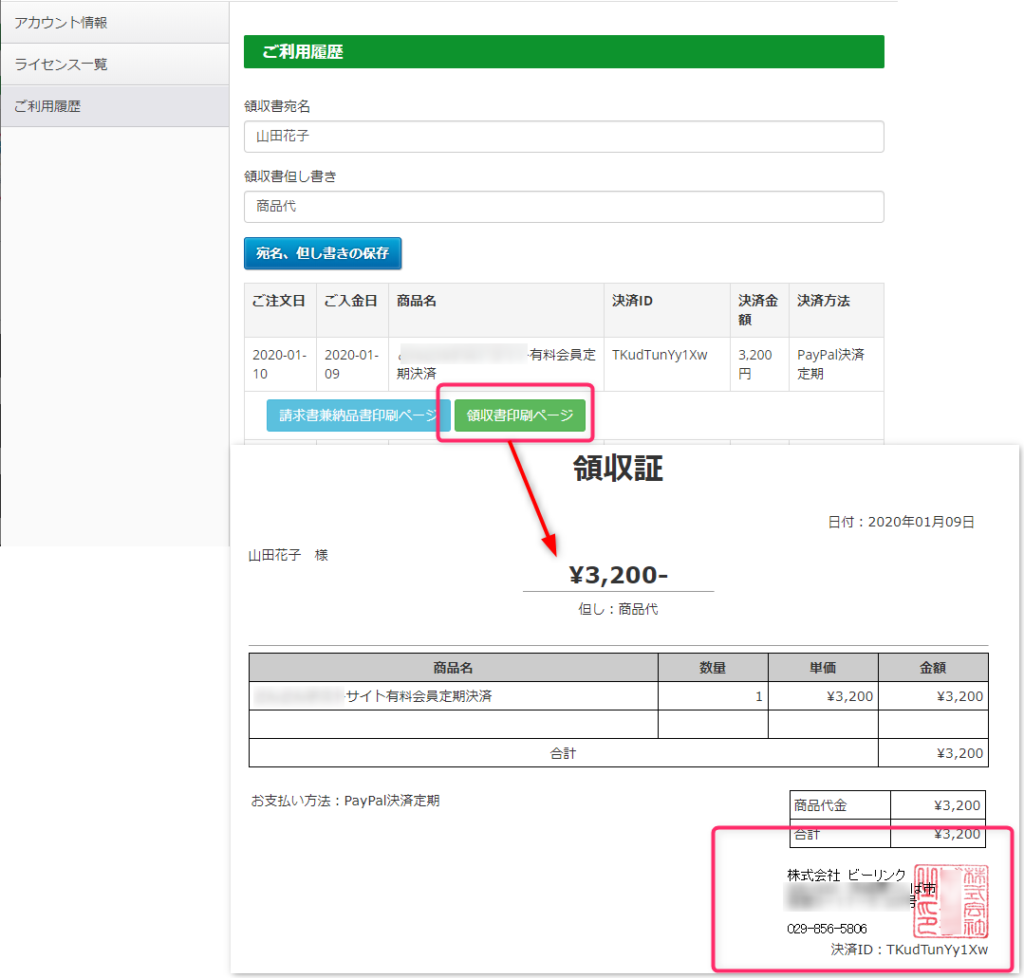
システムを通じて発生した決済の領収証や請求書を自動で発行します。
社判などを事前にアップロードしておくことができます。
ログインページ
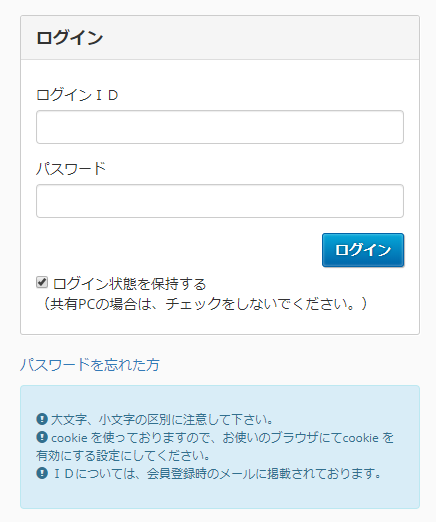
ログインページのカスタマイズが可能です。
退会フォーム
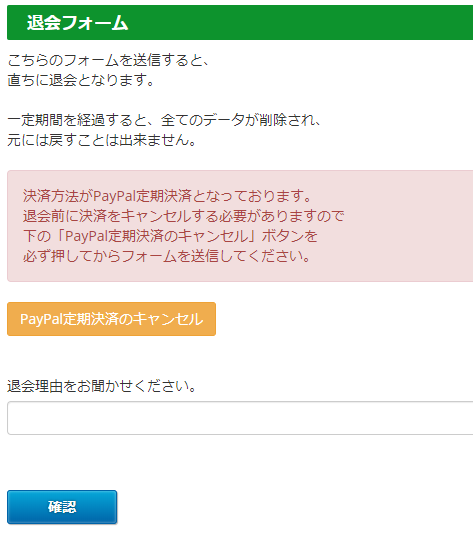
退会フォームのカスタマイズ
退会フォームは追加申請フォームの一部として作成されています。
会員マイページ限定のフォーム(追加申請フォーム)
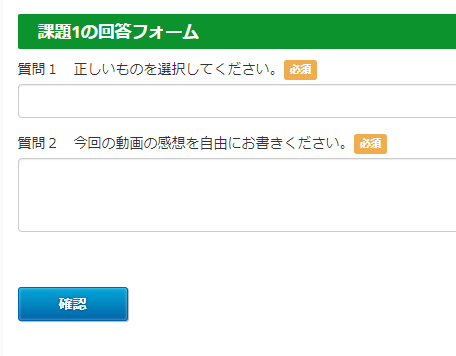
会員マイページ内でアンケートフォーム等を提供することが可能です。
→追加申請フォーム
サポートデスク
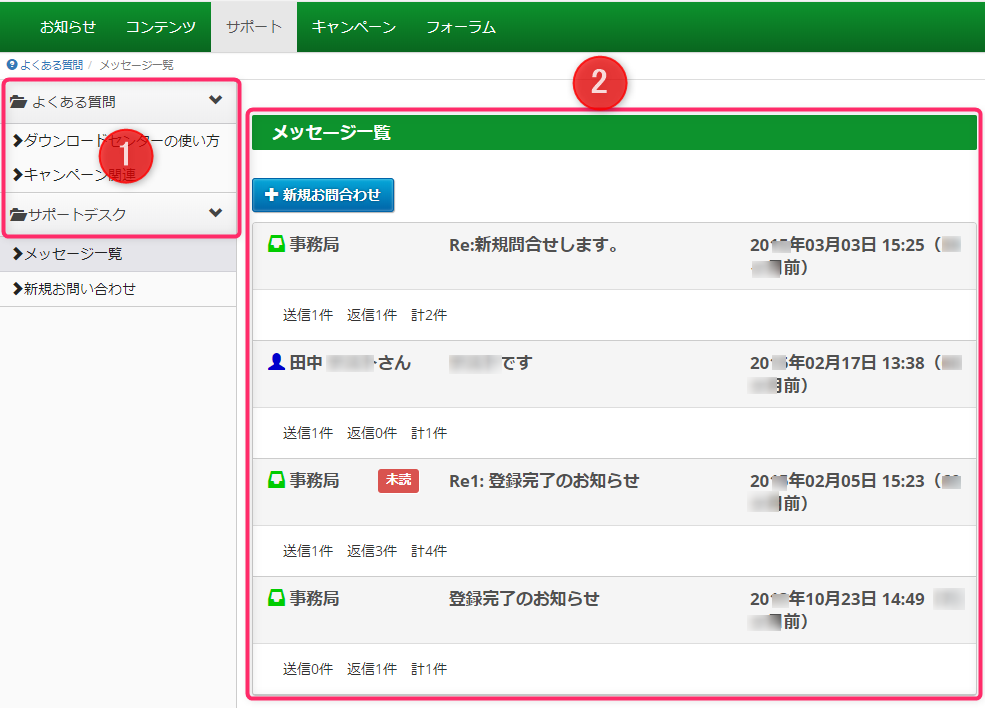
(1)よくある質問機能、カテゴリ別にQ&A形式で簡単にページを作成可能
(2)会員と運営者との1対1のスレッド型サポートデスクです。
→サポートデスクの詳しい使い方
サポートデスクのリンクをグローバルメニューに表示する
キャンペーン
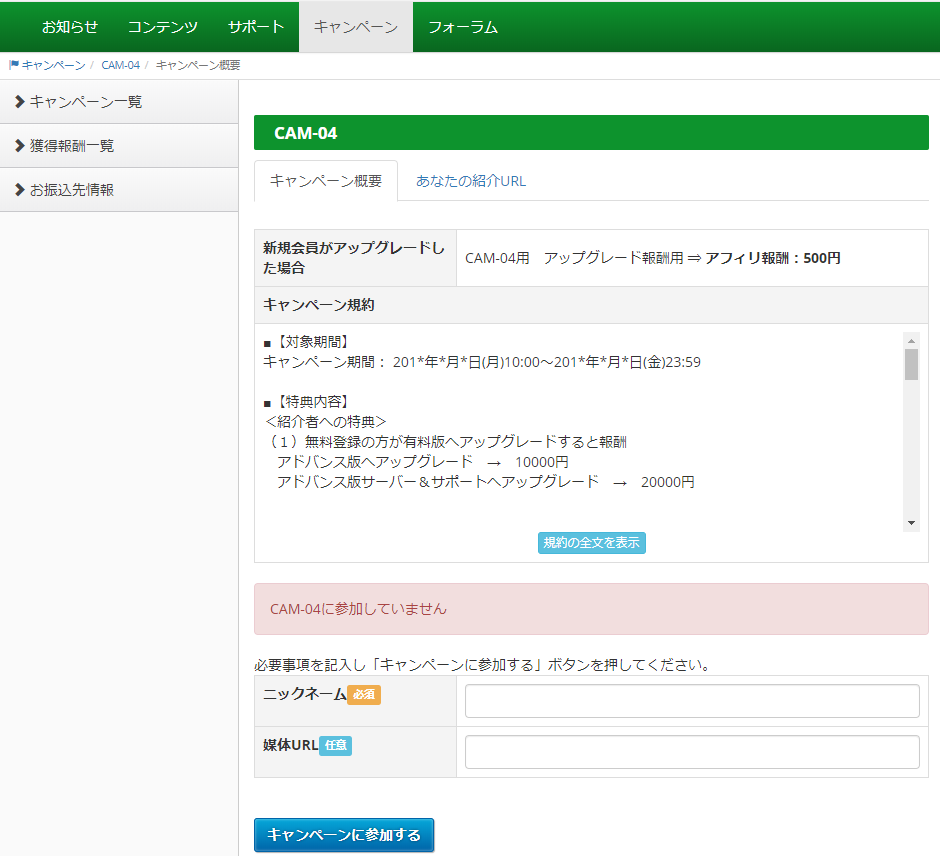
→キャンペーンの詳しい使い方
キャンペーンのリンクをグローバルメニューに表示する
フォーラム
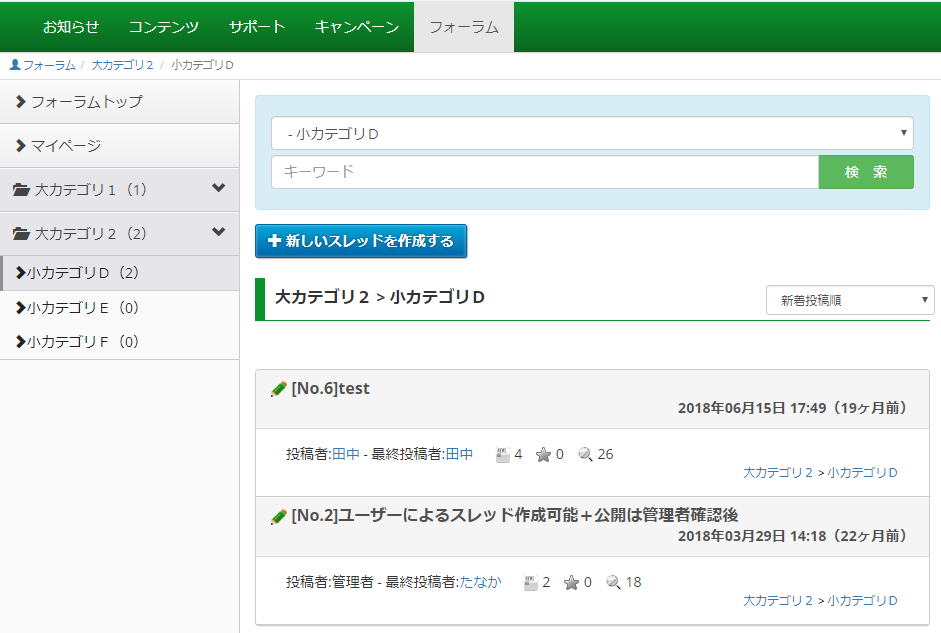
→フォーラムの詳しい使い方
フォーラムのリンクをグローバルメニューに表示する